ربات Helper Messages به شما امکان می دهد به سرعت با نماینده خود گفتگو کنید تا بتوانید آنچه را که این پلتفرم ارائه می دهد تجربه کنید. فعال کردن Helper Bot اختیاری است اما هنگام ایجاد اولین نماینده خود بسیار توصیه می شود.
ربات Helper به شما امکان می دهد کارهای زیر را انجام دهید:
- ویژگی های غنی را کاوش کنید
- نحوه پیاده سازی ویژگی ها را بیاموزید
- منابعی را برای تنظیم عامل پیدا کنید
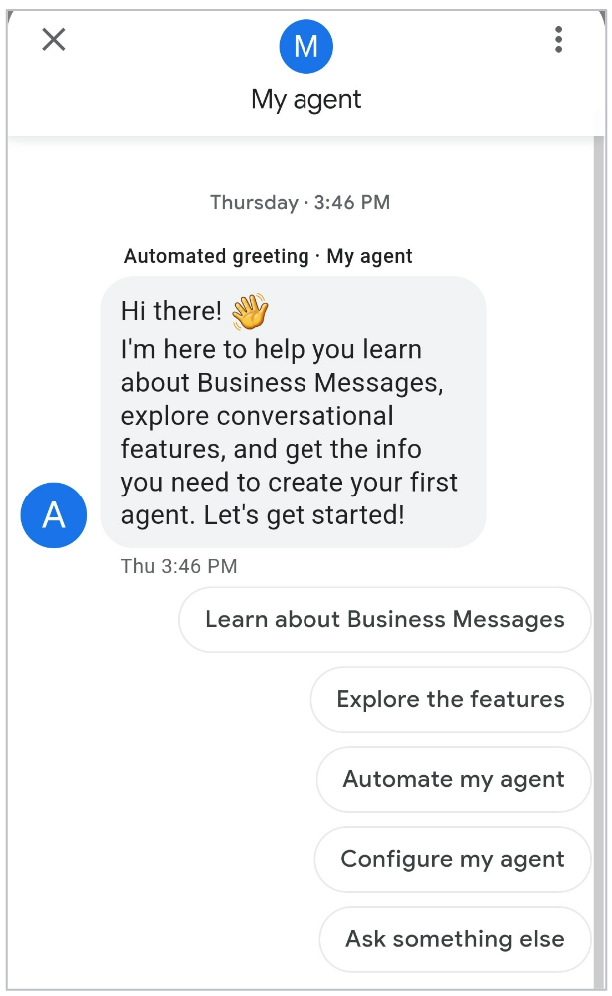
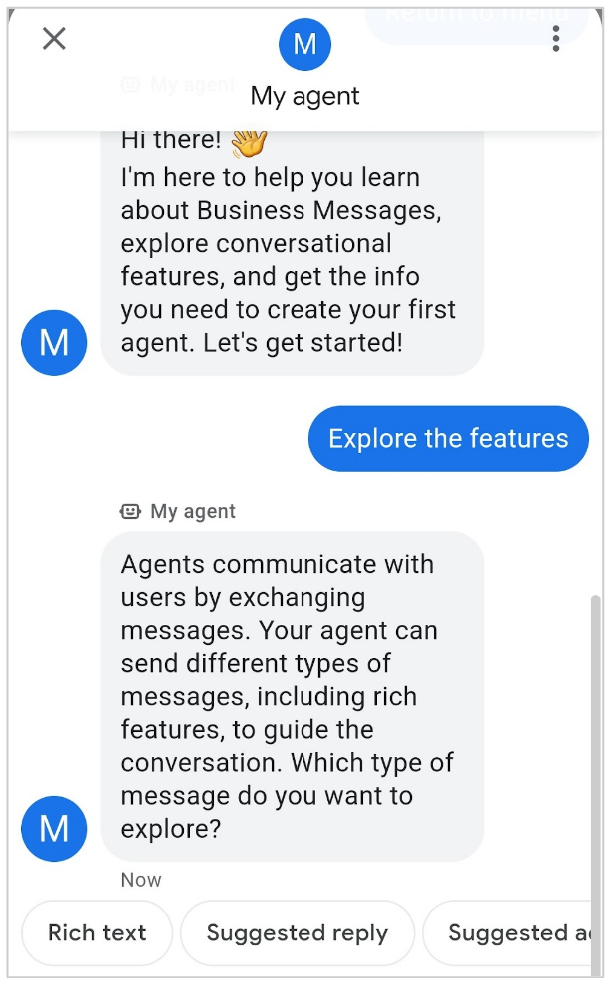
هنگامی که Helper Bot فعال باشد، پیام هایی را برای نماینده شما ارسال و دریافت می کند. نیازی به وب هوک نیست
از آنجایی که Helper Bot جریان پیام را کنترل می کند، قبل از انجام هر یک از موارد زیر باید غیرفعال شود:
- یک وب هوک تنظیم کنید
- از Dialogflow برای مدیریت پیام های کاربر استفاده کنید
- نماینده خود را تأیید کنید
- عامل خود را راه اندازی کنید
ربات Helper را فعال کنید
میتوانید ربات Helper Messages را در حین یا پس از ایجاد نماینده فعال کنید. ربات Helper به طور پیش فرض در هنگام ایجاد اولین نماینده شما فعال است.
برای فعال کردن Helper Bot در حین ایجاد عامل، به ایجاد عامل مراجعه کنید.
برای فعال کردن Helper Bot پس از ایجاد عامل، مراحل زیر را دنبال کنید:
- کنسول توسعه دهنده Business Communications را باز کنید.
- نماینده خود را انتخاب کنید
- در پیمایش سمت چپ، روی Integrations کلیک کنید.
- برای Helper Bot ، روی فعال کردن کلیک کنید.
مکالمه را با Helper Bot شروع کنید
هنگامی که ربات راهنمای Business Messages را برای نماینده خود فعال کردید، می توانید با آن مکالمه داشته باشید.
- اگر ربات Helper را پس از ایجاد عامل فعال کردید، مراحل را در Test an agent دنبال کنید.
- اگر ربات Helper را در حین ایجاد عامل فعال کرده باشید، بلافاصله یک گفتگو باز می شود تا به شما کمک کند مکالمه را شروع کنید. مراحل زیر را از این گفتگو انجام دهید:
به URL های آزمایشی نماینده دسترسی پیدا کنید. چند راه برای انجام این کار وجود دارد:
- روی دکمه اندروید یا دکمه iOS کلیک کنید. سپس کد QR را با دستگاه تلفن همراه مربوطه اسکن کرده و روی راهاندازی کلیک کنید. یا روی Copy URL Android یا Copy URL iOS کلیک کنید تا URL آزمایشی نماینده را کپی کنید.
- برای ارسال URL ها به آدرس ایمیل شما روی Send کلیک کنید.
URL را در دستگاه تلفن همراه خود باز کنید. (دستگاههای iOS به برنامه Google Maps نیاز دارند.)
ربات Helper را غیرفعال کنید
برای سفارشی کردن نماینده خود به منظور تأیید و راهاندازی آن، ابتدا باید ربات Helper Messages را غیرفعال کنید.
برای غیرفعال کردن Helper Bot،
- کنسول توسعه دهنده Business Communications را باز کنید.
- نماینده خود را انتخاب کنید
- در پیمایش سمت چپ، روی Integrations کلیک کنید.
- برای Helper Bot ، روی Disable کلیک کنید.
وقتی ربات Helper غیرفعال است، Business Messages پیامهای کاربر را به webhook شما ارسال میکند.
مراحل بعدی
اکنون که ویژگی های Business Messages را بررسی کرده اید، می توانید توسعه نماینده خود را شروع کنید.
- یک وب هوک تنظیم کنید تا نماینده شما بتواند پیام ارسال و دریافت کند.
- اطلاعات نماینده خود را سفارشی کنید .
ربات Helper Messages به شما امکان می دهد به سرعت با نماینده خود گفتگو کنید تا بتوانید آنچه را که این پلتفرم ارائه می دهد تجربه کنید. فعال کردن Helper Bot اختیاری است اما هنگام ایجاد اولین نماینده خود بسیار توصیه می شود.
ربات Helper به شما امکان می دهد کارهای زیر را انجام دهید:
- ویژگی های غنی را کاوش کنید
- نحوه پیاده سازی ویژگی ها را بیاموزید
- منابعی را برای تنظیم عامل پیدا کنید
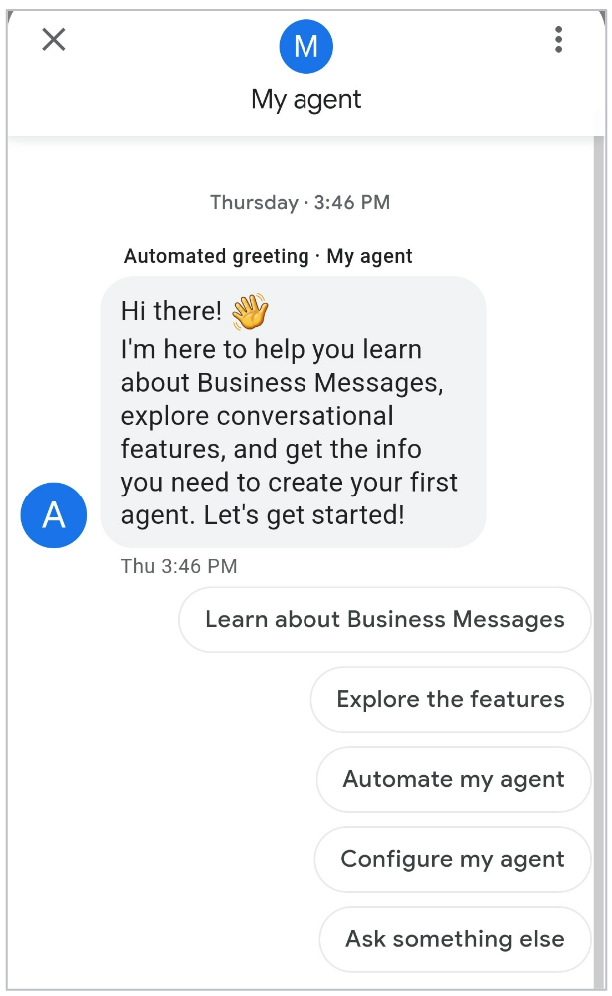
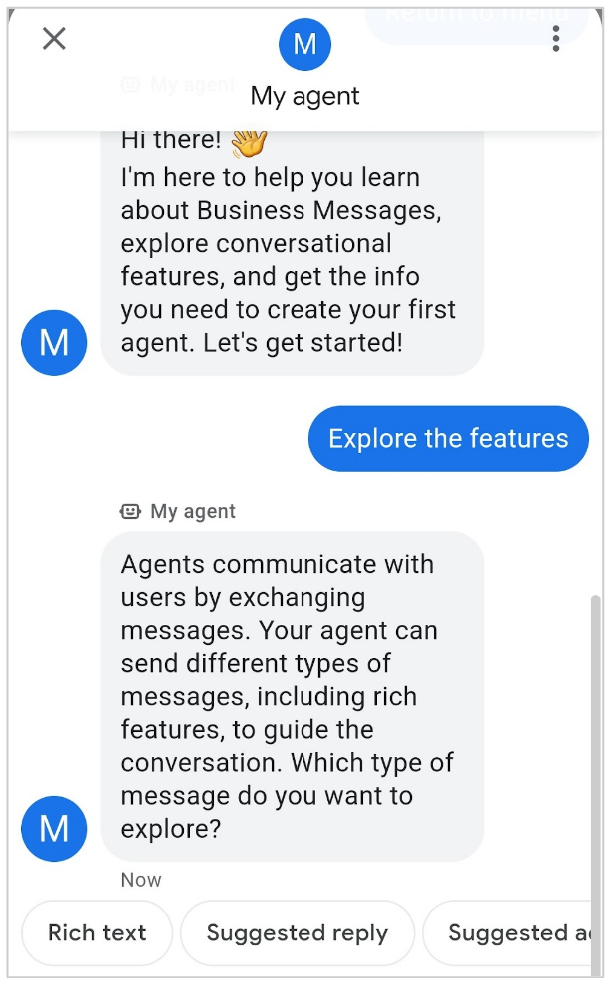
هنگامی که Helper Bot فعال باشد، پیام هایی را برای نماینده شما ارسال و دریافت می کند. نیازی به وب هوک نیست
از آنجایی که Helper Bot جریان پیام را کنترل می کند، قبل از انجام هر یک از موارد زیر باید غیرفعال شود:
- یک وب هوک تنظیم کنید
- از Dialogflow برای مدیریت پیام های کاربر استفاده کنید
- نماینده خود را تأیید کنید
- عامل خود را راه اندازی کنید
ربات Helper را فعال کنید
میتوانید ربات Helper Messages را در حین یا پس از ایجاد نماینده فعال کنید. ربات Helper به طور پیش فرض در هنگام ایجاد اولین نماینده شما فعال است.
برای فعال کردن Helper Bot در حین ایجاد عامل، به ایجاد عامل مراجعه کنید.
برای فعال کردن Helper Bot پس از ایجاد عامل، مراحل زیر را دنبال کنید:
- کنسول توسعه دهنده Business Communications را باز کنید.
- نماینده خود را انتخاب کنید
- در پیمایش سمت چپ، روی Integrations کلیک کنید.
- برای Helper Bot ، روی فعال کردن کلیک کنید.
مکالمه را با Helper Bot شروع کنید
هنگامی که ربات راهنمای Business Messages را برای نماینده خود فعال کردید، می توانید با آن مکالمه داشته باشید.
- اگر ربات Helper را پس از ایجاد عامل فعال کردید، مراحل را در Test an agent دنبال کنید.
- اگر ربات Helper را در حین ایجاد عامل فعال کرده باشید، بلافاصله یک گفتگو باز می شود تا به شما کمک کند مکالمه را شروع کنید. مراحل زیر را از این گفتگو انجام دهید:
به URL های آزمایشی نماینده دسترسی پیدا کنید. چند راه برای انجام این کار وجود دارد:
- روی دکمه اندروید یا دکمه iOS کلیک کنید. سپس کد QR را با دستگاه تلفن همراه مربوطه اسکن کرده و روی راهاندازی کلیک کنید. یا روی Copy URL Android یا Copy URL iOS کلیک کنید تا URL آزمایشی نماینده را کپی کنید.
- برای ارسال URL ها به آدرس ایمیل شما روی Send کلیک کنید.
URL را در دستگاه تلفن همراه خود باز کنید. (دستگاههای iOS به برنامه Google Maps نیاز دارند.)
ربات Helper را غیرفعال کنید
برای سفارشی کردن نماینده خود به منظور تأیید و راهاندازی آن، ابتدا باید ربات Helper Messages را غیرفعال کنید.
برای غیرفعال کردن Helper Bot،
- کنسول توسعه دهنده Business Communications را باز کنید.
- نماینده خود را انتخاب کنید
- در پیمایش سمت چپ، روی Integrations کلیک کنید.
- برای Helper Bot ، روی Disable کلیک کنید.
وقتی ربات Helper غیرفعال است، Business Messages پیامهای کاربر را به webhook شما ارسال میکند.
مراحل بعدی
اکنون که ویژگی های Business Messages را بررسی کرده اید، می توانید توسعه نماینده خود را شروع کنید.
- یک وب هوک تنظیم کنید تا نماینده شما بتواند پیام ارسال و دریافت کند.
- اطلاعات نماینده خود را سفارشی کنید .
